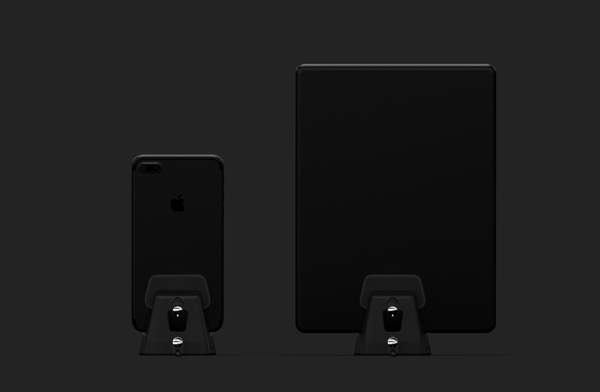苹果手机不可缺少的配件(实用的iPhone手机配件)
你们好,这里是Seek思科,为你寻找苹果最新资讯、苹果隐藏技巧、苹果良心APP以及苹果优质配件。如果你需要这些,不妨点个关注。
拿出充电器,插上数据线,然后给iPhone、iPad、AirPods等设备充电,这是常规的充电方式。拔掉充电器,将iPhone放在充电器上进行无线充电。
这是不常规的充电方式,打破常规充电方式,探索新的充电方式以及充电配件,将可以大大提升你的效率,下面收集了4个打破常规的苹果充电配件,希望对你有所参考。
移动电源
当提到移动电源充电的设备,可能首先想到的是手机,但现在可以充电的设备不仅仅只有手机,还有其它设备,比如Apple Watch 、AirPods。
下面这款移动电源,就能支持这些设备的充电,先来看一下这款充电器的外观,金属材质金属材质包裹整个移动电源。
移动电源的底部,有指示灯,可以查看移动电源的电量情况,同时还包含一个Type-C和一个USB-A的接口,移动电源的容量为10000毫安时。
你可以用它给你的Apple Watch、AirPods进行充电,直接放在移动电源上面,就可以直接进行无线充电,同时你也可以外接数据线给其它设备充电。
Type-C的充电输出功率最高为18W,你可以用它给你的iPhone或者iPad Pro进行充电,USB-A的充电输入功率为12W,给Apple Watch无线充电的输出功率为2.5W。
给AirPods进行无线充电的速率为5W。如果外出携带这个移动电源,可以帮你免去携带多根数据线的烦扰,让你一个设备就可以轻松充电。
如果你不购买这个移动电源,那有没有精简外出设备的方法呢?有的,只需下面这根数据线,外出使用精简行李,在家里使用精简桌面。
多合一数据线
如果你同时拥有多个苹果设备,比如iPhone、AirPods等,在你外出旅行时,你可能会被寻找数据线的过程所烦扰。
不同的设备需要使用不同的数据线,而下面这款数据线,将能很好地解决这个问题,首先整个数据线采用的是编织材质,拿在手里十分有手感。
并且耐用性也比较强,且不易弯折损坏,赠送的皮革扎带,可以将数据线完美整理,不易散乱。
然后再来看看这款数据线的充电接口,这款数据线一共包含三个数据线接头,分别是USB-C、Lighting、Micro USB。
可以很好地给你的iPhone、iPad Pro、移动电源等设备进行充电,外出旅行只需携带一根线就已经足够,如果在家里使用,同样只需一根线,精简你的桌面空间。
其中两个充电接头使用弹簧和数据线连接在一起,当你需要哪个充电接头,直接插在数据线上就可以了,十分方便,弹簧的材质的好处是,可以轻易弯折,且不会影响整体的美观。
如果你没有那么多的设备,仅仅有一个iPhone,那你可以看一下,下面这款配件,帮你精简桌面的空间,让你充电更加便捷。
可调节iPhone充电支架
和普通的数据线充电相比,这个充电支架,可以帮你节省桌面空间,让整个桌面更加整洁,同时可以让你的iPhone立起来充电,更方便查看手机内容
和无线充电器相比,这个支架内置有线充电数据线,可以更快地给手机充电,背部的旋钮,可以方便你轻松调整角度,适应不同的设备
你还可以用这个给你的iPad进行充电,如果你有多个苹果设备,比如iPhone、AirPods、Apple Watch,你可以选择购买一个三合一的无线充电板
这样的话你的桌面基本可以实现无线,但仍有一个设备需要进行有线充电,那就是你的iPad,因为目前市面上关于iPad充电的设备还不多
也很难实现无线充电,因为iPad本身不支持,而这个充电支架,可以很好地解决这个问题,将iPad放在上面,可以边充电边浏览iPad上的内容
同时和直接将iPad放在桌面上的方式相比,垂直放置,将可以最大程度地节省桌面的空间,并且桌面充电的数据线也可以做到很好地隐藏
可能你会担心将支架直接放在桌面上,不太稳定,iPad放在上面会倾倒,或者拿放iPhone或者iPad时不方便,充电支架会直接被拿起来
其实并不会,因为在这个充电支架的底部有纳米胶,可以很好地将支架粘贴在桌面上,拿放自如,位置也不会随便移动。
多种角度可以调节,方便你日常查看手机内容,两种充电支架的配色可供选择,方便你的桌面搭配。
多功能充电器
无线充电带来的是简洁与美观,而有线充电的好处是高效,如果你需要更快速的充电方式,可以看一下下面这款充电器
首先充电器包含3个插口,分别是两个两个USB-A和一个USB-C的接口,在输出充电速率方面,单个USB-C的充电速率可达18W
任一USB-A的充电速率可达15W,另外,你还可以将充电器拔掉之后,长按侧边的按钮,将你的充电器变成一个移动电源,给你的手机或者其它设备进行充电
你可以通过移动电源的指示灯查看移动电源的电量情况,作为移动电源,整体的体积不是很大,方便你外出携带,并且你可以将插头进行折叠
避免放在包里,和其它物品进行碰撞,损坏包内的其它物品,如果外出携带,你可以少带一些充电头,少带一个移动电源,十分方便。
以上就是今天的苹果配件推荐,如果感觉还不错,可以点个赞、点个关注。